如何实现一个无线网卡 同时连接多个AP叠加宽带
openwrt多无线蹭网中继叠加
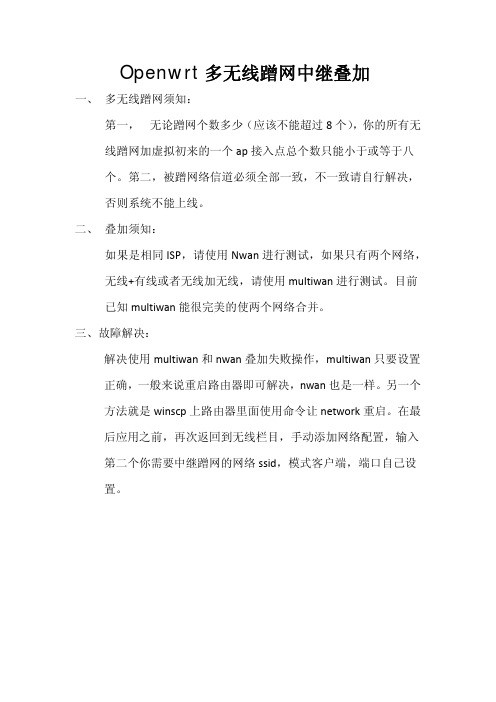
Openwrt多无线蹭网中继叠加
一、 多无线蹭网须知:
第一, 无论蹭网个数多少(应该不能超过8个),你的所有无 线蹭网加虚拟初来的一个ap接入点总个数只能小于或等于八
个。
第二,被蹭网络信道必须全部一致,不一致请自行解决,
否则系统不能上线。
二、 叠加须知:
如果是相同ISP,请使用Nwan进行测试,如果只有两个网络,无线+有线或者无线加无线,请使用multiwan进行测试。
目前
已知multiwan能很完美的使两个网络合并。
三、故障解决:
解决使用multiwan和nwan叠加失败操作,multiwan只要设置
正确,一般来说重启路由器即可解决,nwan也是一样。
另一个方法就是winscp上路由器里面使用命令让network重启。
在最后应用之前,再次返回到无线栏目,手动添加网络配置,输入
第二个你需要中继蹭网的网络ssid,模式客户端,端口自己设
置。
实现局域网中的多个AP的无缝漫游模式
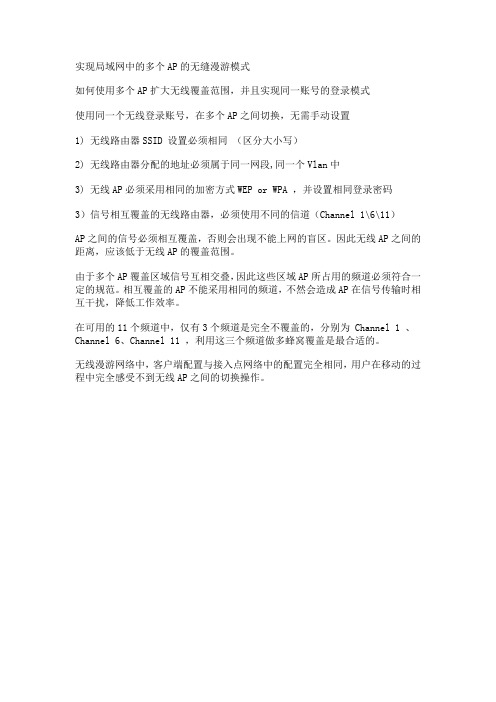
实现局域网中的多个AP的无缝漫游模式
如何使用多个AP扩大无线覆盖范围,并且实现同一账号的登录模式
使用同一个无线登录账号,在多个AP之间切换,无需手动设置
1) 无线路由器SSID 设置必须相同(区分大小写)
2) 无线路由器分配的地址必须属于同一网段,同一个Vlan中
3) 无线AP必须采用相同的加密方式WEP or WPA ,并设置相同登录密码
3)信号相互覆盖的无线路由器,必须使用不同的信道(Channel 1\6\11)
AP之间的信号必须相互覆盖,否则会出现不能上网的盲区。
因此无线AP之间的距离,应该低于无线AP的覆盖范围。
由于多个AP覆盖区域信号互相交叠,因此这些区域AP所占用的频道必须符合一定的规范。
相互覆盖的AP不能采用相同的频道,不然会造成AP在信号传输时相互干扰,降低工作效率。
在可用的11个频道中,仅有3个频道是完全不覆盖的,分别为 Channel 1 、Channel 6、Channel 11 ,利用这三个频道做多蜂窝覆盖是最合适的。
无线漫游网络中,客户端配置与接入点网络中的配置完全相同,用户在移动的过程中完全感受不到无线AP之间的切换操作。
用普通路由实现单WAN双拨 叠加网速 简单易学

2.找个交换机把接入的WAN线分成2个,分别插到路由器的wan口和最靠近WAN口的LAN口。
3.进入路由设置打开wan2,账户密码和w看看网速是不是叠加了。如果WAN2没有连接上,那是你们那里的运营商限制了,继续往下看。
echo "2WAN fail"
kill -SIGHUP 1
else
GET_PPP_GATEWAY $WAN1_IF
if [ "$PPP_IP" == "" ]; then
kill -SIGHUP 1
PPP_GATEWAY=$PPP_IP
}
#1分钟后开始检测WAN1, WAN2
sleep 60
WAN1_IF=$(nvram get wan_iface)
WAN2_IF=$(nvram get wan2_iface)
if [ "$WAN1_IF" == "" ] || [ "$WAN2_IF" == "" ]; then
4、进入系统管理,然后点击脚本设置,在初始化里面复制进去以下代码,点击保存,然后重启路由。你再看看,WAN2是不是连接上了。
#!/bin/sh
GET_PPP_GATEWAY() {
iface=$1
echo "iface="$iface
PPP_IP=$(ifconfig $iface|grep "inet addr"|awk -F ":" '{print $2}'|awk -F " " '{print $1}')
多无线路由器AP使用同一个SSID号无缝连接漫游
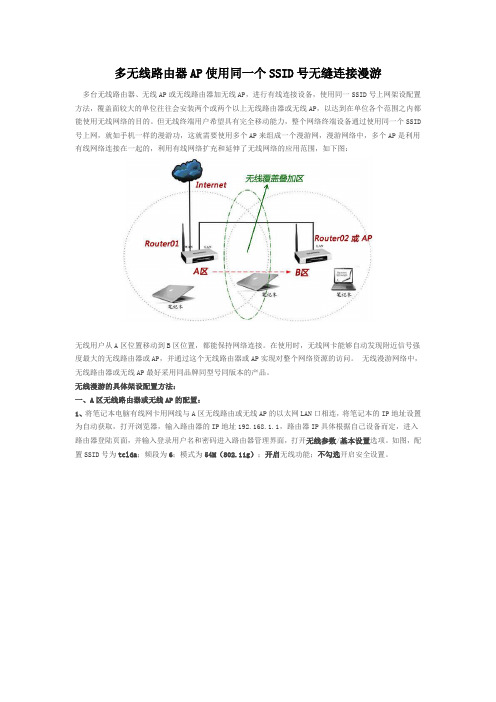
多无线路由器AP使用同一个SSID号无缝连接漫游多台无线路由器、无线AP或无线路由器加无线AP,进行有线连接设备,使用同一SSID号上网架设配置方法,覆盖面较大的单位往往会安装两个或两个以上无线路由器或无线AP,以达到在单位各个范围之内都能使用无线网络的目的。
但无线终端用户希望具有完全移动能力,整个网络终端设备通过使用同一个SSID 号上网,就如手机一样的漫游功,这就需要使用多个AP来组成一个漫游网,漫游网络中,多个AP是利用有线网络连接在一起的,利用有线网络扩充和延伸了无线网络的应用范围,如下图:无线用户从A区位置移动到B区位置,都能保持网络连接。
在使用时,无线网卡能够自动发现附近信号强度最大的无线路由器或AP,并通过这个无线路由器或AP实现对整个网络资源的访问。
无线漫游网络中,无线路由器或无线AP最好采用同品牌同型号同版本的产品。
无线漫游的具体架设配置方法:一、A区无线路由器或无线AP的配置:1、将笔记本电脑有线网卡用网线与A区无线路由或无线AP的以太网LAN口相连,将笔记本的IP地址设置为自动获取,打开浏览器,输入路由器的IP地址192.168.1.1,路由器IP具体根据自己设备而定,进入路由器登陆页面,并输入登录用户名和密码进入路由器管理界面,打开无线参数/基本设置选项。
如图,配置SSID号为tclda;频段为6;模式为54M(802.11g);开启无线功能;不勾选开启安全设置。
二、B区无线路由器或无线AP的配置1、将笔记本电脑的有线网卡与B区的无线路由器或无线AP的以太网LAN口相连,打开浏览器,输入192.168.1.1,路由器IP具体根据自己设备而定,输入用户名和密码,进入路由器管理界面。
点击网络参数/LAN口设置,将B区的无线路由器或无线AP的地址更改为192.168.1.2 如图。
修改LAN口IP是为了避免网络中IP地址冲突,以及方便管理各无线AP。
LAN口IP修改及保存后,如果要检查该B区的无线路由器或无线AP的配置,请将浏览器中的IP地址改为192.168.1.2登录检查。
2个无线AP的连接方法
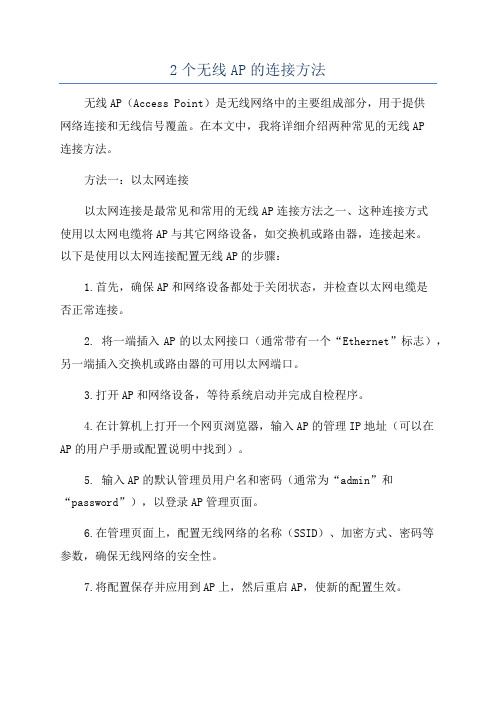
2个无线AP的连接方法无线AP(Access Point)是无线网络中的主要组成部分,用于提供网络连接和无线信号覆盖。
在本文中,我将详细介绍两种常见的无线AP连接方法。
方法一:以太网连接以太网连接是最常见和常用的无线AP连接方法之一、这种连接方式使用以太网电缆将AP与其它网络设备,如交换机或路由器,连接起来。
以下是使用以太网连接配置无线AP的步骤:1.首先,确保AP和网络设备都处于关闭状态,并检查以太网电缆是否正常连接。
2. 将一端插入AP的以太网接口(通常带有一个“Ethernet”标志),另一端插入交换机或路由器的可用以太网端口。
3.打开AP和网络设备,等待系统启动并完成自检程序。
4.在计算机上打开一个网页浏览器,输入AP的管理IP地址(可以在AP的用户手册或配置说明中找到)。
5. 输入AP的默认管理员用户名和密码(通常为“admin”和“password”),以登录AP管理页面。
6.在管理页面上,配置无线网络的名称(SSID)、加密方式、密码等参数,确保无线网络的安全性。
7.将配置保存并应用到AP上,然后重启AP,使新的配置生效。
8.网络设备将自动分配给AP一个IP地址,并将其添加到网络中。
现在,您可以在无线设备上并连接到新配置的无线网络了。
方法二:无线网桥连接无线网桥连接是另一种常见的无线AP连接方法,适用于需要连接两个不同的网络或扩展现有网络范围的场景。
以下是使用无线网桥连接配置无线AP的步骤:1.首先,确定网络中需要连接的两个AP的位置,并检查它们之间的无线信号强度。
确保信号能够稳定地传输数据。
2.在其中一个AP上,打开一个网页浏览器,并输入AP的管理IP地址。
3.使用管理员用户名和密码登录AP管理页面。
4.在管理页面上,找到无线网桥设置选项,并启用该功能。
5.扫描可用的无线网络,并选择目标AP的SSID。
输入目标AP的无线密码,以完成无线网桥的设置。
6.点击保存并应用配置,然后重启AP。
网速提高N倍不是梦,单网卡实现多账号带宽叠加

首先主机必须要有2张物理网卡,一张用于连接宽带接口,一张用来共享连接给其它电脑或者路由器。
我这里除了主机集成的千兆网卡另外用的一张淘汰下来8139百兆网卡。
其次你的宽带可以支持一个账户多次拨号,而且端口速度大于你的带宽。
我的小区宽带是100M接入然后2M-4M分给用户。
特别说明:后面我才发现其实只需要单网卡的主机+无线路由器就可以实现这个方案,不需要添加一张独立网卡。
后面图文说明有关独立网卡8139和LAN2相关设置的都可以省略掉,那样设置就可以有2个网段400多个IP,个人实际用不到那么多电脑。
单网卡+路由器或者交换机的接法接法如下:宽带接口→无线路由器LAN1口主机接口→无线路由器LAN2口电脑1接→无线路由器LAN3口电脑2接→无线路由器LAN4口无线网卡→无线路由器无线路由器充当交换机扩充接口换了海蜘蛛6.1 ISP PE秋风破解春节版后WAN口可以扩充到9个,但是只有WAN1-WAN8连接后才有流量,带宽也就只可以叠加到8倍!具体效果请见3楼注意:每个版本的海蜘蛛WEB登陆密码默认都为admin启动海蜘蛛后控制台界面有说明,有的可能被作者修改了,大家留意下!★单网卡主机装海蜘蛛的接法:宽带接口→无线路由器LAN1口主机接口→无线路由器LAN2口电脑1接→无线路由器LAN3口电脑2接→无线路由器LAN4口无线网卡→无线路由器无线路由器充当交换机扩充接口我这里以TP-Link的为例:为了防止无线路由器的网关和海蜘蛛冲突我们需要设置为除192.168.0.1或者192.168.1.1(以你的海蜘蛛设置的IP地址为准)的其他任意IP,比如我的设置为192.168.1.2(以后登录无线路由器记得WEB地址为192.168.1.2哟!)然后关闭无线路由器的DHCP功能,以防和海蜘蛛的DHCP功能冲突或者IP冲突。
海蜘蛛安装设置录像教程下载地址:/file/dpyjq1s6海蜘蛛加强D版光盘安装版.iso/file/c2bvil9r/uploads/soft/200904/hsrou ter加强D版光盘安装版.rar教程中的用到的虚拟机:VMware Workstation8.0/03/lt/VMware-wor kstation-full-8.0.0-471780.rar注册码:MV4YN-0L38Q-2ZK60-XUA7K-AAZ18JC6AP-D4H0P-TZ131-4A2QM-8CNP70U6UU-6AJDL-RZTK9-230Q0-8ARJQJG2TD-DJL95-FZZZ8-DU1NH-33GH7VMware Workstation8.0中文汉化补丁下载地址:(打补丁的时候注意在进程管理器把VMware开头的一些进程结束再打补丁,不然覆盖的时候会报错)/file/be4nx0de如果嫌这个完整版的太大,就下载这个精简版的:VMware Workstation7.1.4/file/dpxew7o6海蜘蛛PE-秋风破解春节版:普通下载:/Soft/UploadSoft/s/qt/bak/%BA%A3%D6%A9%D6%EBPE-%C7%EF %B7%E7%C6%C6%BD%E2%B4%BA%BD%DA%B0%E6.rar迅雷专用:thunder://QUFmdHA6Ly81OS42MC4yMS4xNjE6ODYvdmlwMi+6o9ap1utQRS3H77fnxsa94r S6vdqw5i5yYXJaWg==经过试用1-2天以后证实了确实存在BUG,WAN口无法8个全部拨号上去,最多2-3个可以拨号成功,无论是虚拟机快照还原,复制的镜像重新打开还是一样的情况。
如何实现一个无线网卡 同时连接多个AP叠加宽带
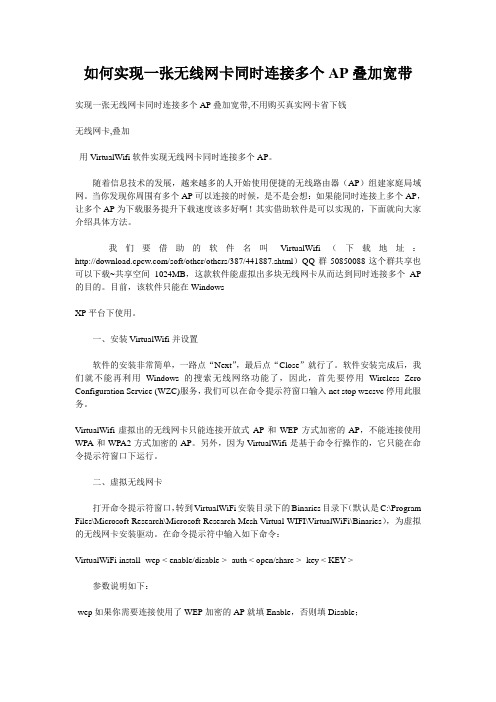
如何实现一张无线网卡同时连接多个AP叠加宽带实现一张无线网卡同时连接多个AP叠加宽带,不用购买真实网卡省下钱无线网卡,叠加用VirtualWifi软件实现无线网卡同时连接多个AP。
随着信息技术的发展,越来越多的人开始使用便捷的无线路由器(AP)组建家庭局域网。
当你发现你周围有多个AP可以连接的时候,是不是会想:如果能同时连接上多个AP,让多个AP为下载服务提升下载速度该多好啊!其实借助软件是可以实现的,下面就向大家介绍具体方法。
我们要借助的软件名叫VirtualWifi(下载地址:/soft/other/others/387/441887.shtml)QQ群50850088这个群共享也可以下载~共享空间1024MB,这款软件能虚拟出多块无线网卡从而达到同时连接多个AP 的目的。
目前,该软件只能在WindowsXP平台下使用。
一、安装VirtualWifi并设置软件的安装非常简单,一路点“Next”,最后点“Close”就行了。
软件安装完成后,我们就不能再利用Windows的搜索无线网络功能了,因此,首先要停用Wireless Zero Configuration Service (WZC)服务,我们可以在命令提示符窗口输入net stop wzcsvc停用此服务。
VirtualWifi虚拟出的无线网卡只能连接开放式AP和WEP方式加密的AP,不能连接使用WPA和WPA2方式加密的AP。
另外,因为VirtualWifi是基于命令行操作的,它只能在命令提示符窗口下运行。
二、虚拟无线网卡打开命令提示符窗口,转到VirtualWiFi安装目录下的Binaries目录下(默认是C:\Program Files\Microsoft Research\Microsoft Research Mesh Virtual WIFI\VirtualWiFi\Binaries),为虚拟的无线网卡安装驱动。
在命令提示符中输入如下命令:VirtualWiFi install -wep < enable/disable > -auth < open/share > -key < KEY >参数说明如下:-wep如果你需要连接使用了WEP加密的AP就填Enable,否则填Disable;-auth后面填的是验证方法,开放式验证就填open,共享式密钥就填share;-key后面填写密码,如果前面wep填的是Disable就不用填写该命令参数。
双网多网叠加教程

1. 用普通路由器实现双网及多网叠加懂路由器的人直接看大致思路即可,不懂的人慢慢看下面详细说明。
将两路由器连接起来,然后在电脑连接属性设置双网关,ip和路由器同一网段,网关就是路由器ip。
先对多网叠加简单解释一下,手上有多个上网账号,通常情况下一部电脑只能登陆一个账号,多网叠加就是把这些账号的网速都并起来。
举个例子:本来一个4M的宽带下载通常能达512KB/S,如果有两个4M的宽带那叠加以后下载速度可达1M每秒!通常多网叠加需要专门的网络设备,一般都比较贵,双wan 口的路由器便宜的就要400多,二一台普通路由器仅需几十块!这里以叠加两个校园宽带账号举例,多网叠加大同小异。
准备工作:1、安装有windows系统的电脑一部,我用的是win7。
2、路由两个,如果是多网叠加,叠加几个网就需要几个路由器。
3、两个校园宽带账号。
4、网线如干。
开始教程:先对路由器A进行单独设置,不然连接不上。
路由器A单独接通电源用一根网线连接电脑,此时连接在路由器A上的只有电脑!首先设置路由器:电脑打开浏览器,在地址栏输入192.168.1.1提示输入账号密码时,账号密码都是admin,这时登陆到路由器管理界面。
1、点击左边的网络参数→Wan口设置,连接类型选择PPPoE,然后输入账号A,连接模式选择自动连接,然后保存。
2、点击左边的网络参数→Lan设置,IP地址栏填写192.168.3.1。
子网掩码用默认值(255.255.255.0),保存,此时路由器会提示需要重启才能保存设置,点确认。
路由器B也进行类似的设置,不同之处:PPPoE账号填写校园宽带账号B,Lan设置,IP地址填写192.168.3.2设置好路由器以后,此时想再次进入路由器的管理界面,应该在浏览器地址栏输入192.168.3.1或192.168.3.2。
账号密码还是admin。
再进行路由器的连接:路由器上都会有个wan接口(普通路由器只有一个wan接口)剩下4个是lan接口(lan口有多个,有些路由器可能有8个lan口),1、路由器A上:用一根短的网线直接将wan口和其中一个lan口连接起来(lan口随便选,每个接口都是等价的)。
- 1、下载文档前请自行甄别文档内容的完整性,平台不提供额外的编辑、内容补充、找答案等附加服务。
- 2、"仅部分预览"的文档,不可在线预览部分如存在完整性等问题,可反馈申请退款(可完整预览的文档不适用该条件!)。
- 3、如文档侵犯您的权益,请联系客服反馈,我们会尽快为您处理(人工客服工作时间:9:00-18:30)。
如何实现一张无线网卡同时连接多个AP叠加宽带实现一张无线网卡同时连接多个AP叠加宽带,不用购买真实网卡省下钱
无线网卡,叠加
用VirtualWifi软件实现无线网卡同时连接多个AP。
随着信息技术的发展,越来越多的人开始使用便捷的无线路由器(AP)组建家庭局域网。
当你发现你周围有多个AP可以连接的时候,是不是会想:如果能同时连接上多个AP,让多个AP为下载服务提升下载速度该多好啊!其实借助软件是可以实现的,下面就向大家介绍具体方法。
我们要借助的软件名叫VirtualWifi(下载地址:/soft/other/others/387/441887.shtml)QQ群50850088这个群共享也可以下载~共享空间1024MB,这款软件能虚拟出多块无线网卡从而达到同时连接多个AP 的目的。
目前,该软件只能在Windows
XP平台下使用。
一、安装VirtualWifi并设置
软件的安装非常简单,一路点“Next”,最后点“Close”就行了。
软件安装完成后,我们就不能再利用Windows的搜索无线网络功能了,因此,首先要停用Wireless Zero Configuration Service (WZC)服务,我们可以在命令提示符窗口输入net stop wzcsvc停用此服务。
VirtualWifi虚拟出的无线网卡只能连接开放式AP和WEP方式加密的AP,不能连接使用WPA和WPA2方式加密的AP。
另外,因为VirtualWifi是基于命令行操作的,它只能在命令提示符窗口下运行。
二、虚拟无线网卡
打开命令提示符窗口,转到VirtualWiFi安装目录下的Binaries目录下(默认是C:\Program Files\Microsoft Research\Microsoft Research Mesh Virtual WIFI\VirtualWiFi\Binaries),为虚拟的无线网卡安装驱动。
在命令提示符中输入如下命令:
VirtualWiFi install -wep < enable/disable > -auth < open/share > -key < KEY >
参数说明如下:
-wep如果你需要连接使用了WEP加密的AP就填Enable,否则填Disable;
-auth后面填的是验证方法,开放式验证就填open,共享式密钥就填share;
-key后面填写密码,如果前面wep填的是Disable就不用填写该命令参数。
虚拟出无线网卡后你能在XP的“网络连接”里面看到新建立的连接,它们是以本地连接的形式存在的。
以后不想用虚拟无线网卡了,可以卸载它,输入VirtualWiFi uninstall命令即可。
三、使用VirtualWiFi连接多AP
前面我们已经完成了虚拟无线网卡的安装和配置,下面就可以连接多个AP了。
如果要连接一个AP,在命令行输入以下命令:
"VirtualWiFi addnetwork -ssid < ssid > -mode < mode > -wep < enable/disable > -auth < open/share > -key < KEY if using WEP>"
参数说明如下:
SSID填的就是AP的名字(SSID)。
MODE里面会让你选AD(ad hoc)还是IS(infrastructure),连AP选则填IS,如果是点对点连接择填AD。
Wep就是问你现在连接的ssid是否为WEP加密的,如果是则填enable,否则填Disable。
Auth参数前面我们说过,这里是密码验证方式,open是开放式的,share是共享模式,请根据情况自行选填。
Key是指wep密码,如果不是wep加密的忽略此参数。
如果我们要连接多个AP,针对每个AP输入一行命令即可。
也可以建立一个批处理文件,让多条命令一次执行。
如果要断开AP,在命令行输入VirtualWiFi removenetwork -ssid < ssid > -mode < mode >即可,参数意义同上。
四、连接测试
测试平台:
CPU:Athlon64 FX-62
内存:黑金刚DDR2 800 2GB×2
无线网卡:Atheros AR5005GB
操作系统:Windows XP Professional SP3
网络环境:电信ADSL 1M bps×2
路由器: SMC WBR14-G2 (无密码,开放式,SSID为SMC)
TP-Link WR340G+ (wep加密,开放式,SSID为tp-link)
我们下载最新的007大破量子危机和Ubuntu Desktop 8.10 LTS来测试连接多AP的性能,结果如下:
经过测试,我们发现连接多AP确实比连接单AP的下载速度快了很多。
根据VirtualWifi 的官方资料介绍,也许有些无线网卡会工作不稳定,这与驱动程序有关。
支持良好的无线网卡列表可以在官方网站查到。
这里就不详细说明了
这个软件是我逛论坛的时候发现的,
找到了它的好处立即来分享给大家了!可惜群里的人当我透明,“不是说论坛”(只限500人那个高级群)以后发现好东西不在群里分享了!自己独吞本文地址:/bbs/thread-18642-1-1.html
自己沙发谁有多个不同无线AP去测试吧!..这个位置用来收藏测试结果~成功叠加宽带的跟帖我会在这里记录
更新:很多人说他的网卡连接两个AP后用迅雷下载东西不能叠加宽带,一:你试试换不同的网卡驱动版本试试.
二:你连接那个AP只有1-10KB/S的速度,所以下载的时候说的不是很明显,但是其实效果已经是叠加宽带了。
三:网卡芯片有些也不适合这个软件.
四:根据VirtualWifi的官方资料介绍,也许有些无线网卡会工作不稳定,这与驱动程序有
关。
支持良好的无线网卡列表可以在官方网站查到。
这里就不详细说明了。
最后一句总结:不是所有网卡都适合连接多AP后能叠加宽带.具体网卡芯片型号和相应的网卡驱动版本我也暂时不知道!还要靠大家慢慢去摸索..............
自己如有不懂就去官方看资料去或者google.。
